Contenido
Home ” Windows 10 ” Cómo ver el pronóstico del tiempo usando PowerShell en Windows 10
Cómo ver el pronóstico del tiempo usando PowerShell en Windows 10
S 29
RECOMENDADO: Haga clic aquí para corregir errores de Windows y mejorar el rendimiento del PC
Métodos para comprobar el Pronóstico del tiempo usando Powershell en Windows 10. – Es posible que haya visto el pronóstico del tiempo para su área en Windows 10 con varias fuentes. Diferentes aplicaciones, la aplicación meteorológica de escritorio de Windows 10, el widget meteorológico de Windows 10 son útiles en este sentido. Pero PowerShell le permite obtener la misma información muy fácilmente. Verá una guía para obtener el Pronóstico usando PowerShell aquí. Siga una guía adicional sobre la magia de PowerShell -Cómo recortar las SSD en Windows 10.
Pocos comandos de PowerShell le permiten ver el Pronóstico del tiempo en Windows 10. Usando los comandos puede ver si se producirá una tormenta, lluvia u otro cambio severo en su región. Además, las fases lunares, las imágenes PNG para los informes también son accesibles con este método. Vea una guía más aquí –
Cómo recortar las SSD en Windows 10 con PowerShell.
Ver Pronóstico del tiempo usando Powershell en Windows 10
Paso 1 – Presione el icono Inicio o la caja de búsqueda de Cortana y escriba PowerShell . Una vez que experimente el resultado en Mejor coincidencia, haga clic en PowerShell (Desktop app) y haga clic en el mismo en la lista.
Puede obtener ayuda de este artículo en este sentido – Cómo ejecutar PowerShell como Administrador en Windows 10.
Paso 2 – El Control de cuentas de usuario (UAC) se mostrará para solicitar su permiso, así que seleccione Sí para permitirlo.
Como muchos usuarios de PC, incluso usted puede fijar el PowerShell a la barra de tareas para usarlo de vez en cuando.
Uso de PowerShell
Paso 3 – En el panel azul de PowerShell escriba o copie y pegue los datos dados.
(curl http://wttr.in/ ?Q0 -UsuarioAgente “curl” ).Content
Aquí cambie el ?Q0 con la ubicación donde desea conocer el pronóstico del tiempo.
Por ejemplo
(curl http://wttr.in/Kolkata -UserAgent “curl” ).Content
Verá el Pronóstico del tiempo usando PowerShell en Windows 10 en detalle del lugar que está buscando.
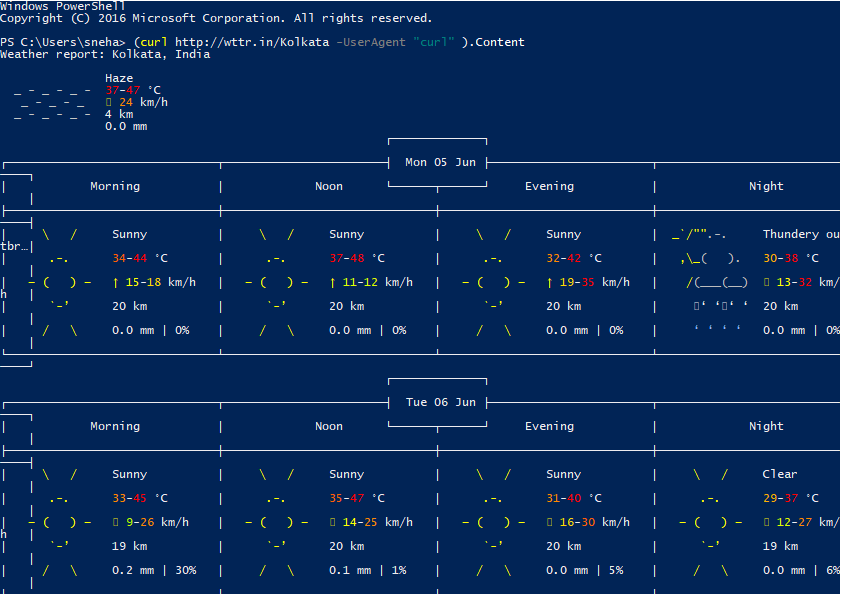
> Paso> Para ser específico sobre la ubicación del clima permite escribir el nombre del país junto con la ciudad.
(curl http://wttr.in/”Kolkata,India” -UserAgent “curl”) Contenido
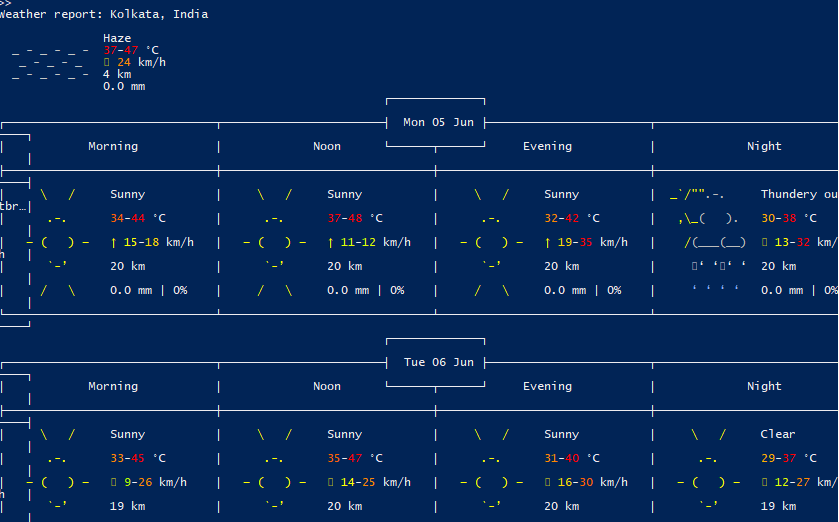
>Asegurar
Paso 5 – Para conocer sólo las condiciones meteorológicas actuales de la ubicación, escriba los datos.
(curl wttr.in/Kolkata?0 -UserAgent “curl”) Contenido

> Paso> Para conocer la versión corta de la entrada de pronóstico – el comando dado. Esto mostrará las condiciones climáticas de la tarde y la noche solamente.
(curl wttr.in/Kolkata?n -UserAgent “curl”) Contenido

> Paso> Para obtener los servicios del pronóstico del tiempo en el navegador web, escriba lo indicado en la barra de direcciones del navegador web.wttr.inX/
wttr.inX/
Reemplace X con la ubicación del pronóstico.

>Obtener
Paso 8 – Para la imagen.png del pronóstico del tiempo escriba los datos en la barra de direcciones del navegador. También puede configurar diferentes parámetros para la imagen.png.
wttr.inX/.png
Reemplace X con la ubicación del pronóstico.
Consecuentemente, para diferentes parámetros en la imagen.png, este comando ayudará.
wttr.in/Location_parameters.png
De manera similar, incluso aquí, reemplace los parámetros de la palabra con los diferentes parámetros de la imagen png.
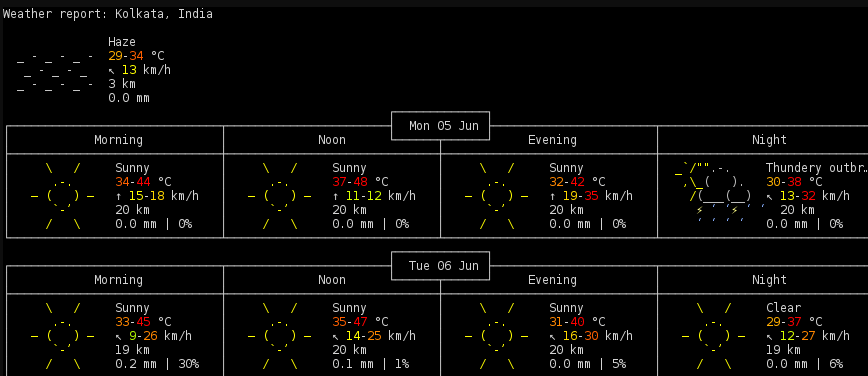
> Step> No sólo en inglés este servicio de previsión soporta muchos otros idiomas también. Para cambiar el idioma utilice esta sintaxis.
(curl wttr.in/Berlin?lang=de -UserAgent “curl”) Contenido

>
>Por lo tanto, los idiomas que soporta se dan
az bg ca cs cy da de el eo es fi fr hi hr hu is it ja ko mk ml nl nn pt pl ro ru sk sl sr sr-lat sv tr uk uz vi zh et hy jv ka kk ky lt lv sw th zu bs be
Use PowerShell para ver las Fases Lunares
Paso 10 – Un comando de PowerShell le ayuda a mostrar también la fase lunar actual. Usar la sintaxis dada –
(curl wttr.in/Moon -UserAgent “curl”) Contenido
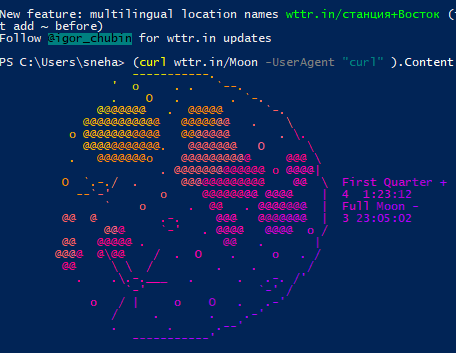
>Cerrando
Por lo tanto, esta es una característica muy útil que encuentra un lugar en el sistema operativo Windows. Esta actividad de previsión meteorológica nos ayuda a conocer los altibajos de la temperatura del día y en su idioma. Puede utilizar esta función no sólo para conocer el pronóstico del tiempo, sino también para conocer la fase lunar de su ubicación. Por lo tanto, vea Pronóstico del tiempo usando Powershell en Windows 10.
RECOMENDADO: Haga clic aquí para corregir errores de Windows





